3DP Chip là gì? Hướng dẫn tải và sử dụng chi tiết cho máy tính

Phần mềm 3DP Chip là gì chắc hẳn là câu hỏi mà nhiều người dùng máy tính quan tâm khi gặp lỗi thiếu driver. Đây là công cụ hỗ trợ tìm kiếm, tải và cập nhật driver nhanh chóng, giúp hệ thống vận hành ổn định hơn. Trong bài viết này, Sforum sẽ hướng dẫn chi tiết cách tải, cài đặt và sử dụng 3DP Chip để bạn có trải nghiệm tối ưu nhất.
3DP Chip là gì?
3DP Chip là phần mềm miễn phí giúp người dùng tìm kiếm, tải xuống và cài đặt driver cho máy tính một cách nhanh chóng. Công cụ này do hãng 3DP phát triển, có khả năng quét toàn bộ hệ thống để phát hiện các driver còn thiếu hoặc đã lỗi thời, từ đó cung cấp liên kết tải về phiên bản mới.

Nếu bạn vẫn thắc mắc phần mềm 3DP Chip là gì thì có thể hiểu đây chính là giải pháp đơn giản, gọn nhẹ và hiệu quả để cập nhật driver, giúp máy tính hoạt động ổn định hơn mà không cần cài đặt thủ công phức tạp.
Trong quá trình cài đặt và cập nhật driver với 3DP Chip, một chiếc laptop hiệu năng ổn định sẽ giúp bạn làm việc mượt mà hơn. Bạn có thể tham khảo ngay các mẫu chính hãng, giá tốt tại CellphoneS để lựa chọn thiết bị phù hợp.
[Product_Listing categoryid="380" propertyid="" customlink="https://cellphones.com.vn/laptop.html" title="Danh sách Laptop đang được quan tâm nhiều tại CellphoneS"]
Tính năng nổi bật của 3DP Chip là gì?
Khi tìm hiểu phần mềm 3DP Chip là gì, bạn sẽ thấy phần mềm này sở hữu nhiều tính năng nổi bật, không chỉ hỗ trợ tìm driver mà còn mang lại sự tiện lợi trong việc quản lý hệ thống. Các điểm đáng chú ý bao gồm:
Tìm kiếm và cập nhật Driver
Một trong những ưu điểm nổi bật khi nhắc đến phần mềm 3DP Chip chính là khả năng tự động phát hiện và đề xuất driver phù hợp. Sau khi quét hệ thống, 3DP Chip sẽ hiển thị các driver còn thiếu hoặc đã lỗi thời, từ đó gợi ý phiên bản mới nhất cho người dùng tải về.
Tính năng này giúp hạn chế tình trạng xung đột phần cứng và cải thiện hiệu năng máy tính, đặc biệt hữu ích cho những ai không rành về kỹ thuật.

Hỗ trợ nhiều loại Driver khác nhau
Không chỉ tập trung vào một vài thành phần, 3DP Chip hỗ trợ đa dạng driver cho CPU, card đồ họa, card âm thanh, card mạng và nhiều thiết bị ngoại vi khác. Nhờ khả năng hỗ trợ rộng, phần mềm này phù hợp cho cả máy tính cá nhân lẫn laptop, từ cấu hình phổ thông đến chuyên nghiệp.
Cung cấp thông tin phiên bản Driver mới
Khi sử dụng, 3DP Chip sẽ không chỉ báo thiếu driver mà còn hiển thị thông tin phiên bản hiện tại và phiên bản mới nhất. Thông tin này cho phép bạn đánh giá và đối chiếu các lựa chọn một cách dễ dàng trước khi quyết định cập nhật.
Nếu bạn từng thắc mắc phần mềm 3DP Chip là gì và tại sao nên sử dụng, thì chính khả năng minh bạch trong cung cấp thông tin chính là lý do để nhiều người lựa chọn.

Sao lưu Driver dễ dàng
Bên cạnh việc cập nhật, 3DP Chip còn cung cấp tính năng sao lưu driver. Đây là tính năng hữu ích nếu bạn muốn cài lại Windows mà không mất nhiều thời gian tải lại từng driver. Với vài thao tác đơn giản, bạn có thể lưu toàn bộ driver đang sử dụng và phục hồi nhanh chóng sau khi cài đặt lại hệ điều hành.
Ưu nhược điểm của 3DP Chip là gì?
Sau khi đã hiểu rõ phần mềm 3DP Chip là gì, chắc hẳn bạn cũng muốn biết phần mềm này mang đến những ưu và nhược điểm nào. Việc nắm được cả điểm mạnh lẫn hạn chế sẽ giúp bạn sử dụng 3DP Chip hiệu quả và an toàn hơn.
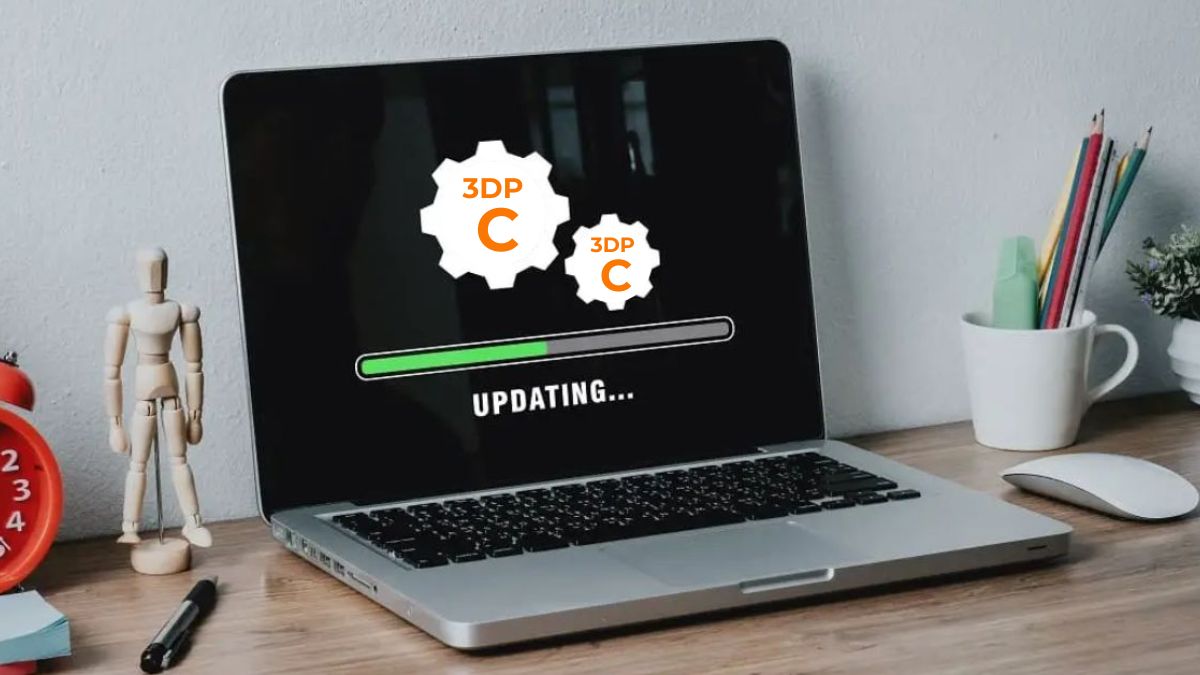
Ưu điểm:
- Miễn phí, dễ cài đặt và sử dụng.
- Hỗ trợ hầu hết các loại driver phổ biến.
- Khả năng quét nhanh chóng đi kèm với giao diện dễ sử dụng.
- Có tính năng sao lưu và phục hồi driver.
Nhược điểm:
- Cần kết nối internet để tải driver.
- Một số trường hợp có thể tải về driver không tương thích.
- Giao diện chỉ mới hỗ trợ tiếng Việt từ phiên bản 23.05. Nếu người mới sử dụng phiên bản cũ hơn thì sẽ gặp khó trong phần ngôn ngữ.
Cách tải 3DP Chip và cài đặt cho máy tính
Để sử dụng, bạn cần biết cách tải 3DP Chip và cài đặt đúng cách. Quá trình này khá đơn giản:
1. Tải phần mềm:
- Đầu tiên, bạn cần truy cập vào đường link tải phần mềm 3DP Chip chính thức: https://www.3dpchip.com/3dpchip/index_eng.html.
- Sau khi truy cập, hãy tìm và nhấp vào mục Latest 3DP Chip Download thường nằm ở phía bên trái màn hình.
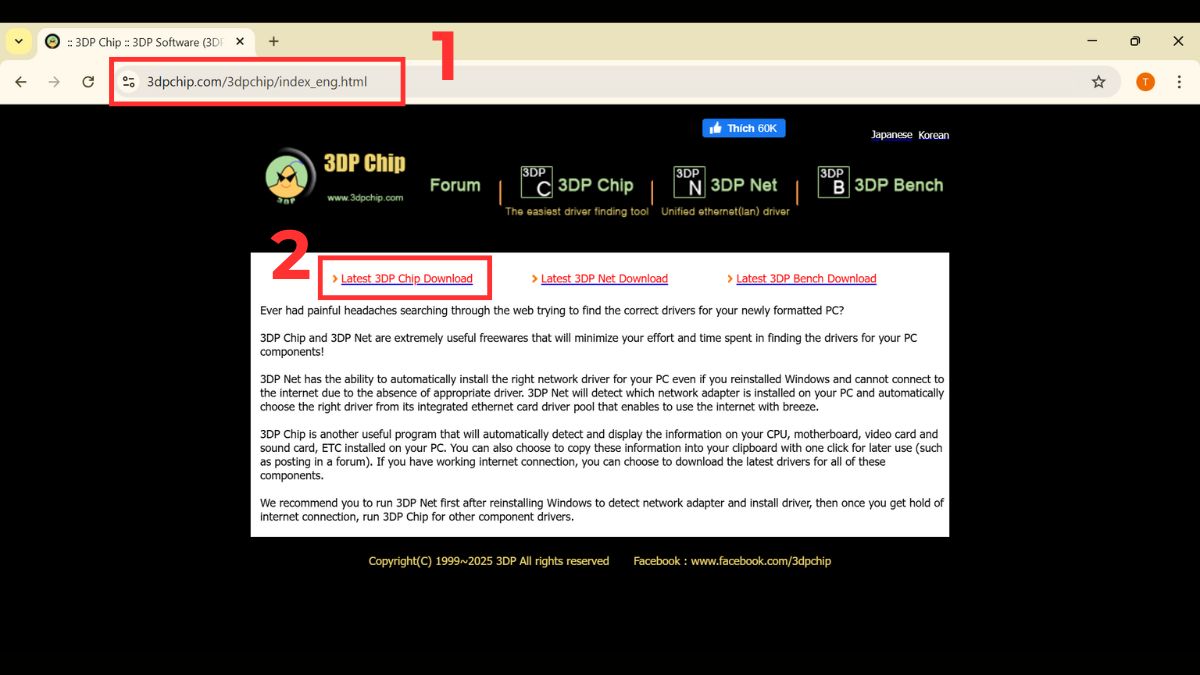
2. Cập nhật và tải file:
- Khi trang tải chuyển tiếp, bạn hãy chọn ngôn ngữ mong muốn trong mục Language.
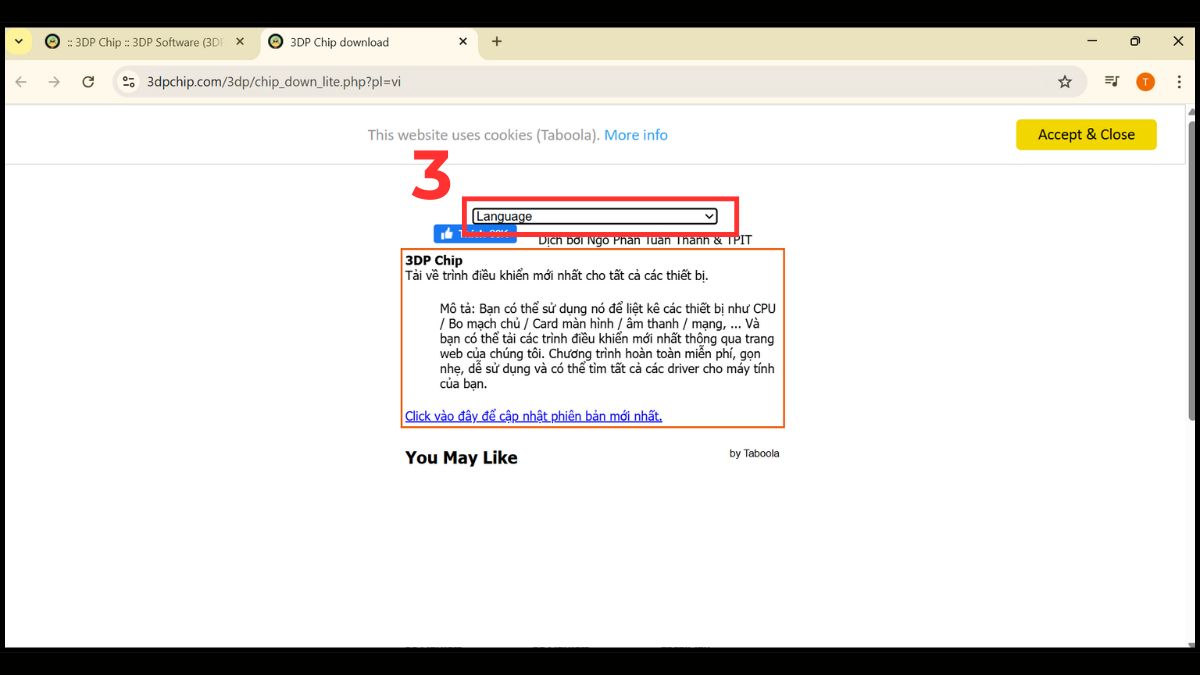
3. Cài đặt ứng dụng:
- Kế tiếp, bạn cần bấm vào dòng chữ Click vào đây để cập nhật phiên bản mới nhất để bắt đầu quá trình tải file về máy.
- Sau khi tải xong, bạn mở file vừa tải về để khởi chạy ứng dụng.
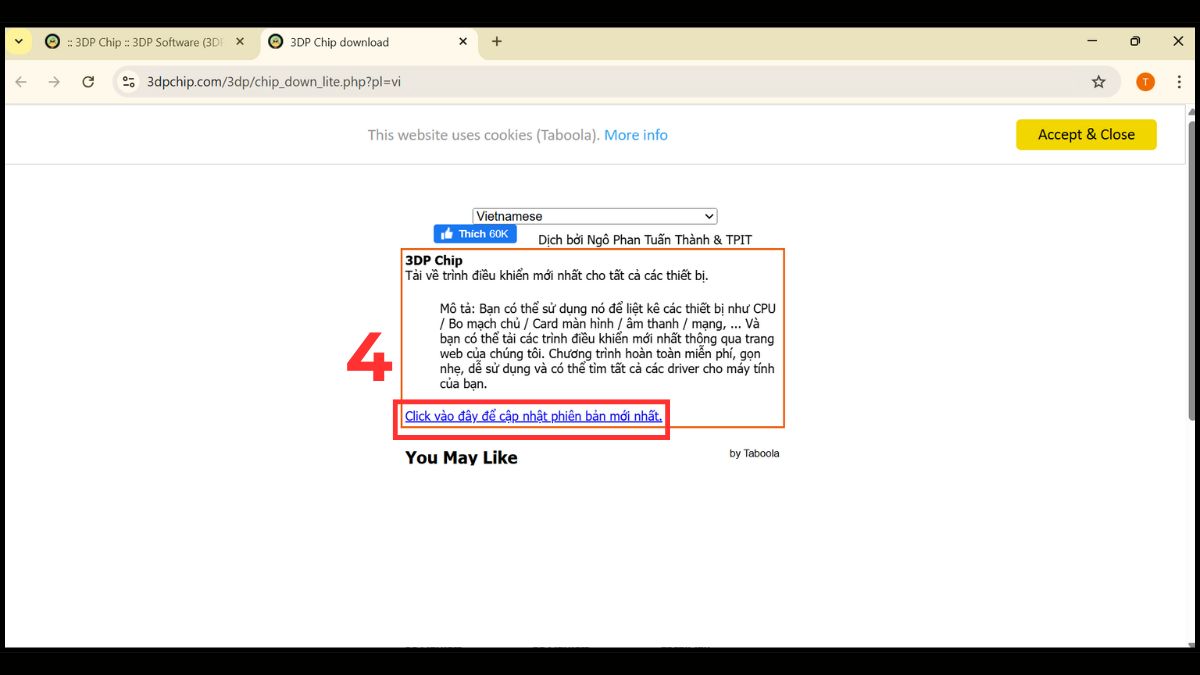
Cách sử dụng 3DP Chip để cập nhật Driver
Sau khi quá trình cài đặt kết thúc, người dùng có thể thuận tiện thực hiện việc cập nhật driver. Tùy vào việc máy có kết nối mạng hay không mà cách sử dụng sẽ khác nhau. Dưới đây là cách để bạn cập nhật.
Cách sử dụng 3DP Chip để cập nhật Driver khi có mạng
Trong trường hợp máy tính kết nối internet, việc cập nhật bằng 3DP Chip vô cùng đơn giản. Cách này nhanh chóng, giúp bạn luôn đảm bảo máy tính sử dụng phiên bản driver mới nhất.
1. Tìm Driver cần cập nhật:
- Khởi động ứng dụng 3DP Chip trên máy tính.
- Nhấp chuột vào biểu tượng Driver có dấu chấm than đỏ trên nền hình tròn màu vàng. Biểu tượng này thường chỉ ra Driver đang bị lỗi hoặc đã cũ cần cập nhật.
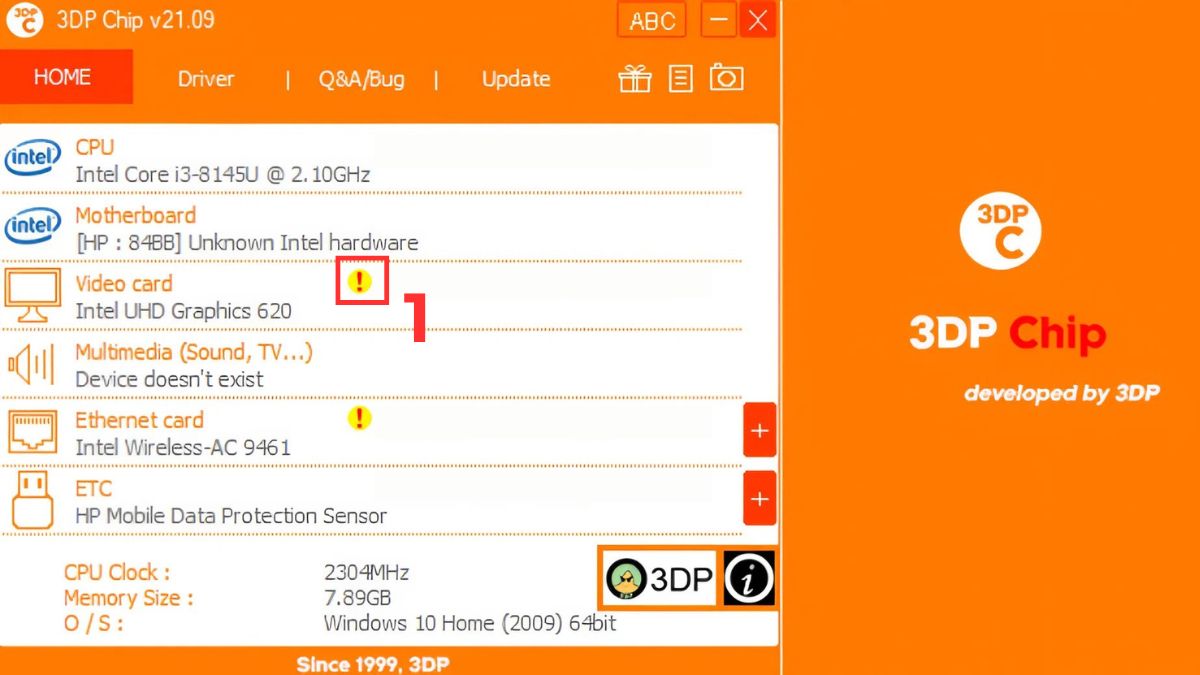
2. Truy cập trang tải:
- Sau thao tác nhấp chuột, hệ thống sẽ chuyển bạn đến trang web chính thức của 3DP Chip. Tại đây, bạn bấm vào phiên bản Driver mới nhất được cung cấp.
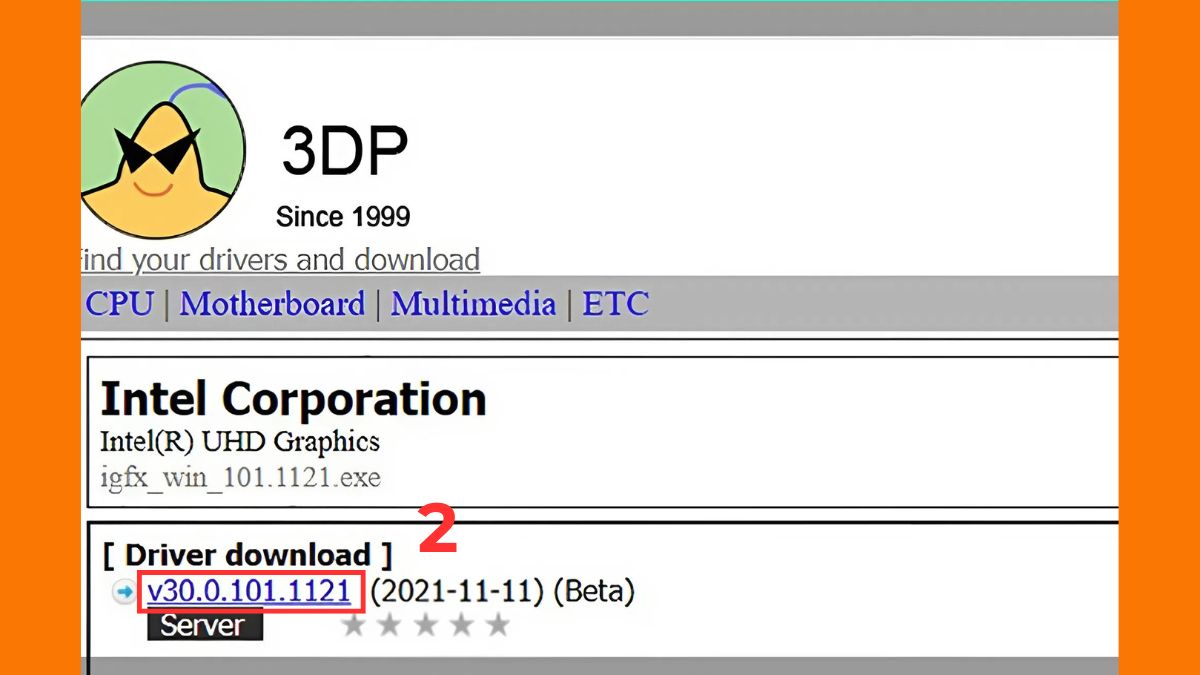
3. Tải phiên bản mới nhất:
- Bạn bấm Run và chờ đợi quá trình tải file về hoàn tất là bạn đã có Driver mới.
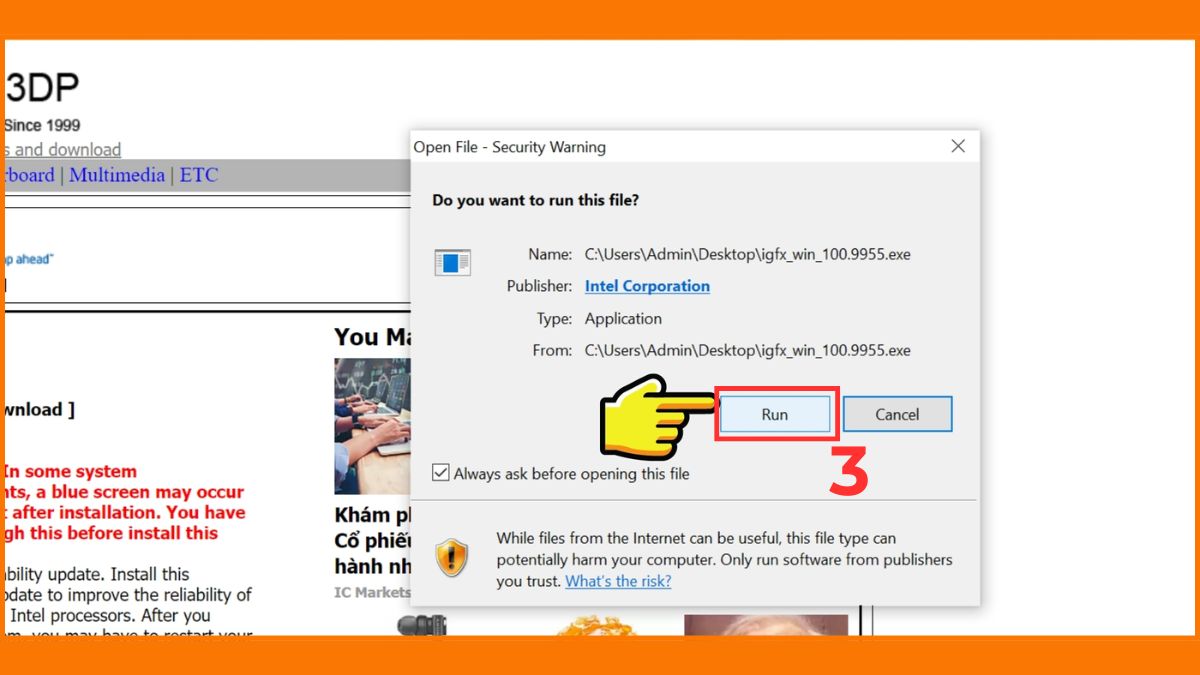
Cách sử dụng 3DP Chip để cập nhật Driver khi không có mạng
Nếu máy tính chưa có internet, bạn vẫn có thể sử dụng 3DP Chip để xác định driver cần thiết và tải nó. Dưới đây là cách để bạn thực hiện:
1. Truy cập tính năng hỗ trợ:
- Bạn hãy mở ứng dụng và nhấn đúp chuột vào mục Q&A/Bug (Hỏi & Đáp/Báo Lỗi) để bắt đầu.
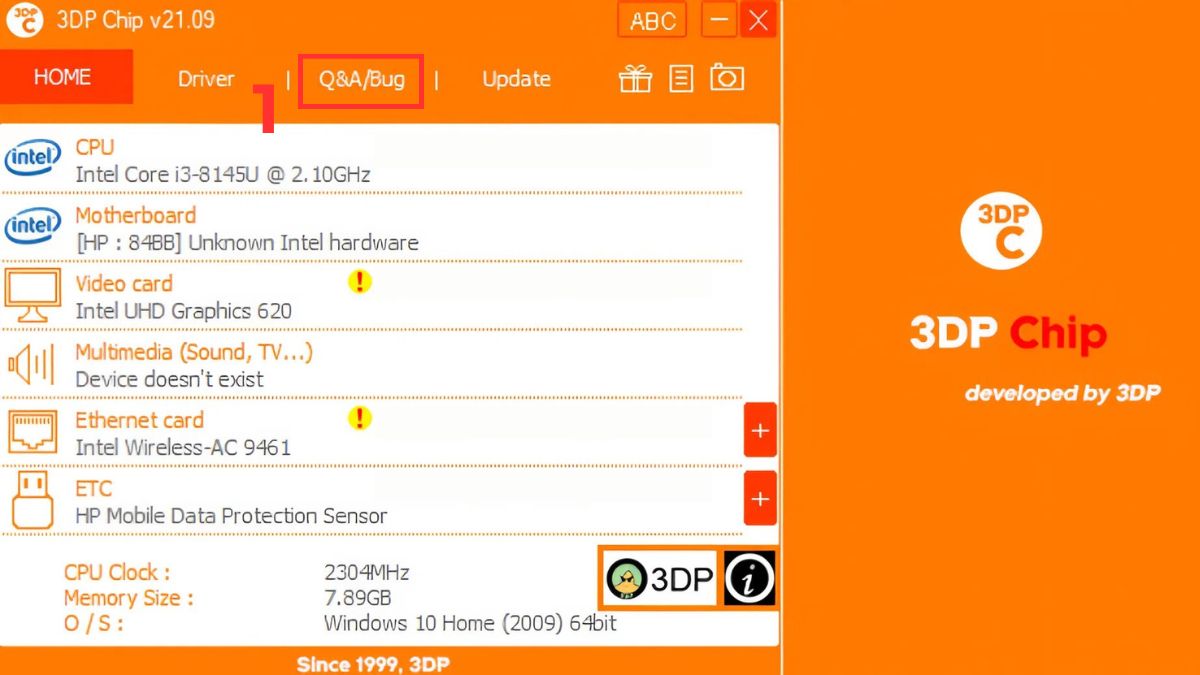
2. Lấy dòng lệnh cập nhật:
- Khi một cửa sổ thông báo xuất hiện, bạn cần nhấn OK để hệ thống tiến hành tạo và lấy dòng lệnh cập nhật Driver (thông tin Driver) cho bạn.
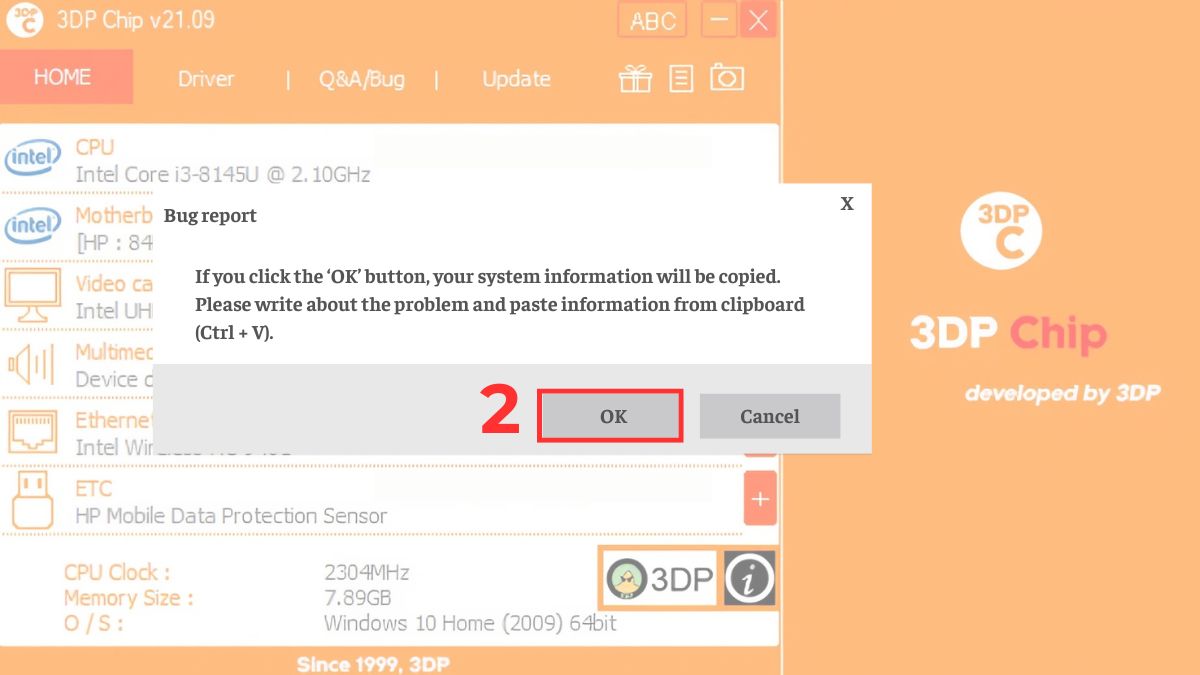
3. Lưu trữ mã cập nhật:
- Cuối cùng, bạn mở một trình soạn thảo văn bản như Word hoặc Text Document (Notepad). Sau đó, bạn dán (Paste) đoạn mã vừa lấy được vào rồi lưu lại file để có thể sử dụng thông tin này cập nhật Driver sau.
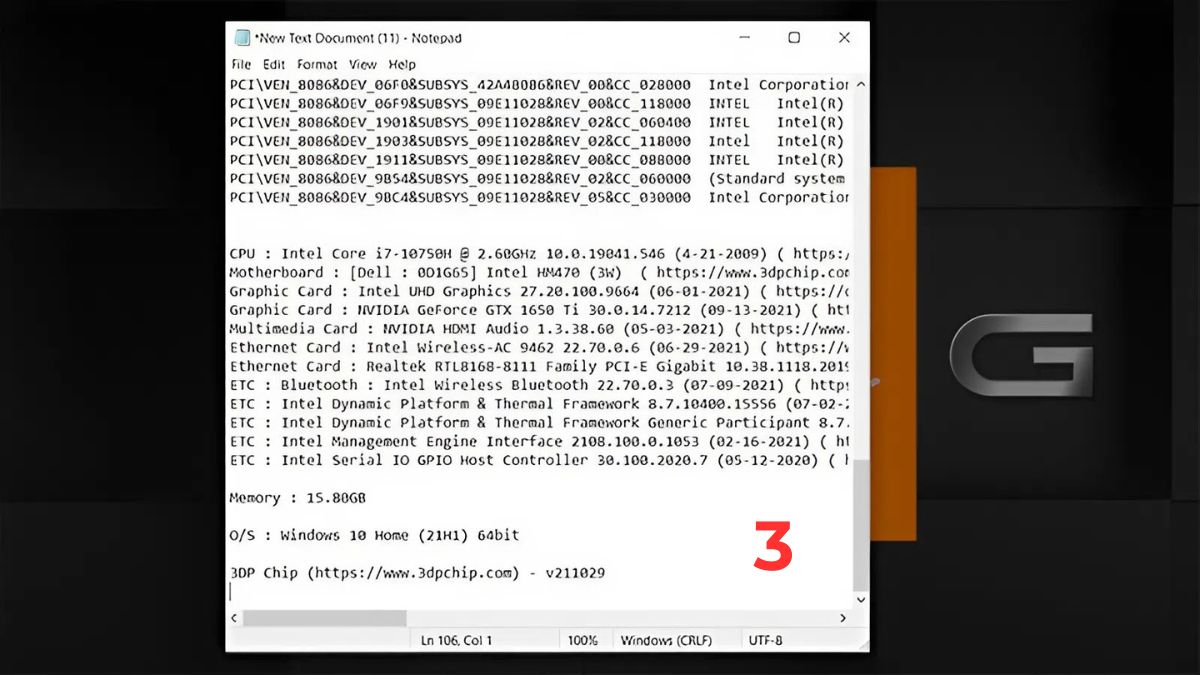
Lời khuyên khi sử dụng 3DP Chip
Sau khi đã hiểu rõ 3DP Chip là gì, cách tải và sử dụng phần mềm để cập nhật driver, chắc hẳn bạn cũng muốn biết làm thế nào để dùng nó một cách an toàn và hiệu quả nhất. Dưới đây là những lời khuyên hữu ích giúp bạn tối ưu trải nghiệm:

- Luôn tải phần mềm từ trang chủ để tránh rủi ro bảo mật.
- Sao lưu driver trước khi cài đặt mới.
- Không nên cập nhật tất cả driver cùng lúc, hãy cài đặt từng cái để dễ xử lý khi gặp lỗi.
- Kiểm tra lại thông tin phiên bản driver trước khi cài đặt.
Qua bài viết, bạn đã hiểu rõ phần mềm 3DP Chip là gì và những lợi ích mà công cụ này mang lại trong việc quản lý driver. Bằng cách cài đặt và dùng 3DP Chip, bạn có thể tiết kiệm thời gian và giữ cho máy tính luôn hoạt động trơn tru. Nếu bạn muốn tìm thêm nhiều hướng dẫn hữu ích khác, hãy thường xuyên theo dõi Sforum để cập nhật những thủ thuật máy tính mới nhé.
Xem thêm các bài viết tại chuyên mục: Máy tính - Laptop - Tablet
Câu hỏi thường gặp
3DP Chip có an toàn không?
Trên thực tế, đây là phần mềm phổ biến và được nhiều người tin dùng. Tuy nhiên, bạn chỉ nên tải từ website chính thức để tránh bị cài kèm phần mềm độc hại.
3DP Chip khác gì so với 3DP Net?
Điểm khác biệt là 3DP Chip hỗ trợ toàn bộ driver, trong khi 3DP Net chuyên về driver mạng. Nếu máy tính không có internet, bạn nên cài 3DP Net trước để kết nối mạng, sau đó dùng 3DP Chip cập nhật các driver còn lại.
3DP Chip có hỗ trợ Windows 11 không?
Câu trả lời là có. 3DP Chip đã được cập nhật để hỗ trợ cả Windows 11, giúp người dùng cài đặt driver cho hệ điều hành mới nhất một cách thuận tiện.


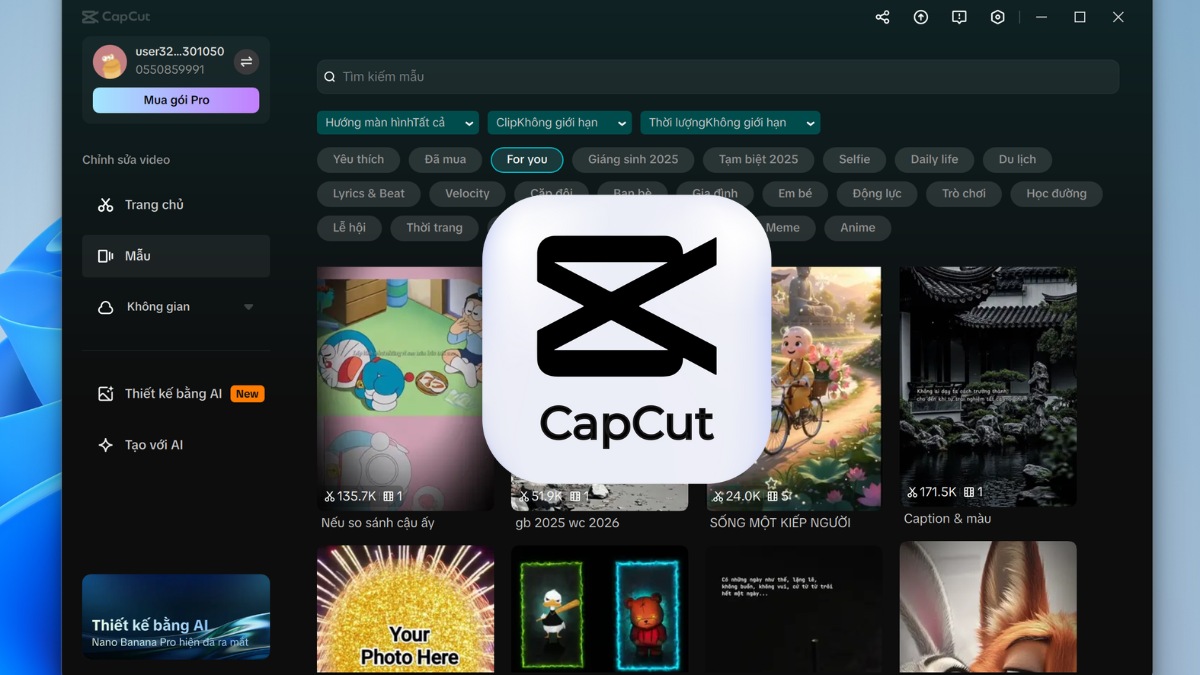
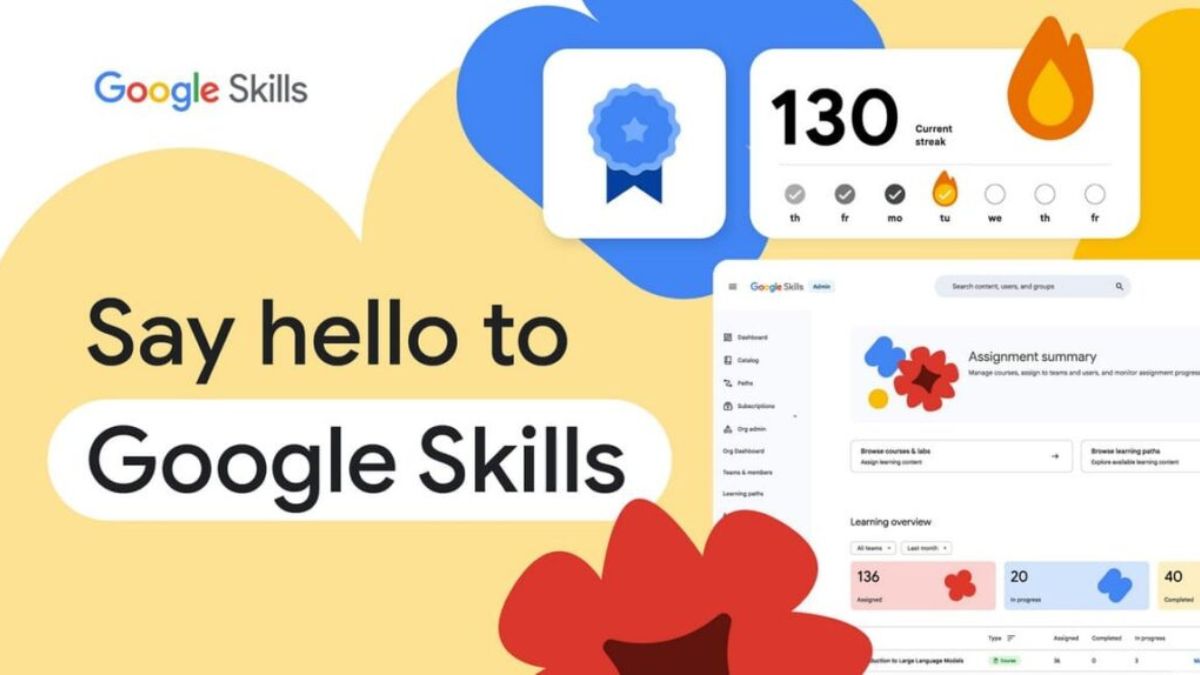

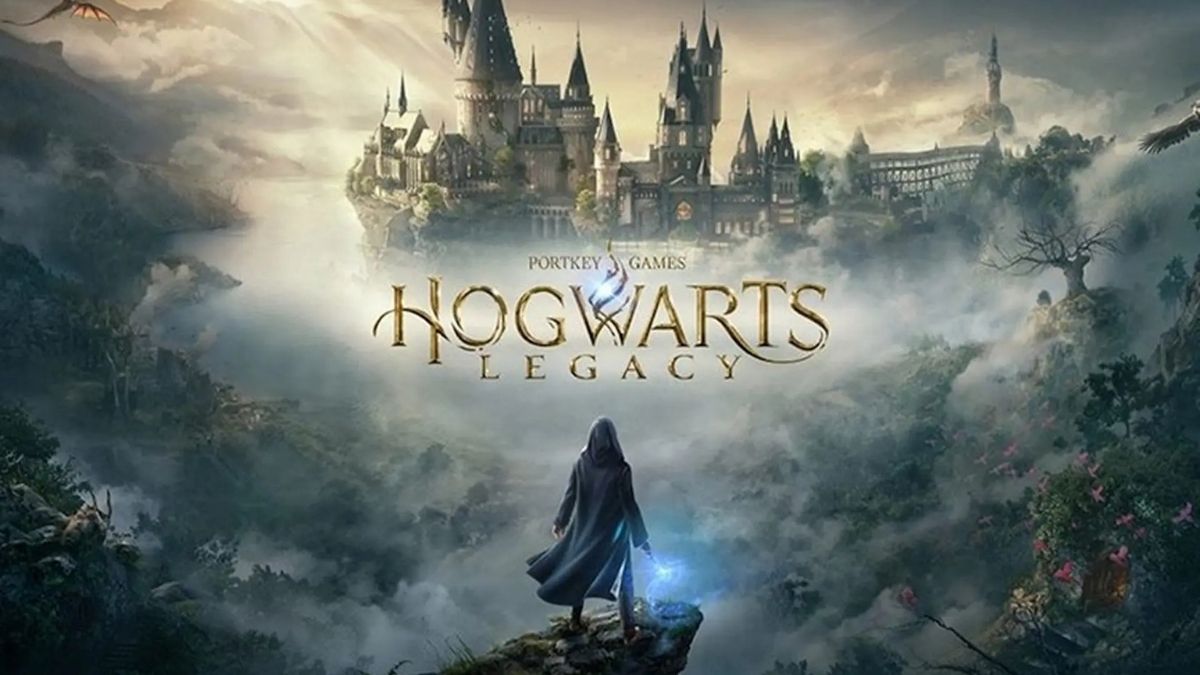


Bình luận (0)